Mnogi ljudi prelaze sa Android telefona na iPhone kako bi iskusili vrhunski hardver i besprekorno softversko iskustvo koje nudi Apple. Međutim, česta kritika korisnika koji prelaze na iPhone, posebno u regionima kao što je Indija, jeste nemogućnost prebacivanja starih WhatsApp razgovora sa Android telefona. Dobra vest je da je WhatsApp konačno odgovorio na zahteve korisnika i sada uvodi jednostavan način za prebacivanje razgovora sa Androida na iPhone. Ako ste tražili rešenje za ovaj problem ili ste koristili plaćene alate da biste prebacili svoje dragocene razgovore, sada je to rešeno. U ovom članku ćemo objasniti kako lako možete preneti svoje WhatsApp poruke i medije sa Androida na iPhone.
Prebacivanje WhatsApp-a sa Androida na iPhone (2022)
Pre nego što detaljnije pogledamo proces prebacivanja WhatsApp poruka sa Android telefona na iPhone, važno je razumeti neke osnovne zahteve koje morate ispuniti da bi ova funkcija radila. Ukoliko ste već upoznati sa osnovnim zahtevima, možete preći direktno na korake za migraciju WhatsApp podataka sa jednog uređaja na drugi:
Uslovi za prebacivanje WhatsApp poruka sa Androida na iOS
Postoji nekoliko stvari koje treba imati na umu pre nego što prebacite svoje WhatsApp razgovore sa Android telefona na iPhone. Važno je da pažljivo pročitate ove tačke, kako biste izbegli potencijalne probleme tokom procesa prebacivanja.
Da biste prebacili WhatsApp razgovore sa Androida na iPhone, morate ispuniti sledeće uslove:
- Android telefon koji koristi Android 5 Lollipop ili noviji.
- iPhone koji koristi iOS 15.5 ili noviji. Testirali smo prebacivanje razgovora sa Androida na iPhone koji koristi iOS 16 developer beta, ali to nije uspelo. To znači da možete prebaciti WhatsApp razgovore sa Androida na iPhone na svim telefonima koji podržavaju iOS 15, uključujući iPhone 13 seriju, iPhone 12 seriju, iPhone 11 seriju, iPhone XS/XS Max, iPhone SE, SE2 i SE3, kao i iPhone XR.
- Kompatibilne verzije WhatsApp-a, odnosno iOS verzija 2.22.10.70 ili novija i Android verzija 2.22.7.74 ili novija.
- Preuzmite aplikaciju „Move to iOS“ (besplatno) sa Play Store-a na svom Android telefonu. Osim WhatsApp podataka, aplikacija vam omogućava da prebacite svoje poruke, kontakte, datoteke i još mnogo toga na vaš iPhone.
- Ovo je najvažniji korak da bi ovaj metod funkcionisao. Morate resetovati svoj iPhone i podesiti ga od početka, inače nećete moći da prebacite svoje WhatsApp poruke. Koraci za resetovanje iPhone-a su objašnjeni u nastavku.
- Prijavite se na WhatsApp na iPhone-u koristeći isti broj telefona kao i na Androidu. Ne možete promeniti broj telefona tokom prenosa podataka.
- Pošto proces prenosa može potrajati, posebno ako je vaša rezervna kopija WhatsApp-a velika, trebalo bi da držite i Android telefon i iPhone priključene na punjač.
- Takođe, oba uređaja moraju biti povezana na istu bežičnu mrežu ili će vaš Android telefon biti povezan sa pristupnom tačkom iPhone-a za prenos podataka.
Koje WhatsApp podatke možete, a koje ne možete preneti na iPhone?
Na svojoj zvaničnoj stranici podrške, WhatsApp je detaljno opisao podatke koje možete prebaciti sa Androida na iPhone. Istu tabelu možete videti ovde:
| WhatsApp podaci koji se prenose | WhatsApp podaci koji se ne prenose |
| Informacije o nalogu | Prikaz imena profila |
| Profilna slika | Plaćanja |
| Individualni i grupni razgovori | Istorija poziva |
| Istorija razgovora (sa medijima) | |
| Podešavanja WhatsApp-a |
Kako resetovati iPhone koji koristi iOS 15 ili noviji
Ako prelazite sa Android telefona na potpuno novi iPhone, spremni ste i možete prebaciti svoje WhatsApp razgovore tokom početnog podešavanja vašeg Apple uređaja. Međutim, ako već koristite iPhone i želite preneti svoje stare razgovore sa Androida, prvo ćete morati da resetujete uređaj, kao što je gore navedeno.
Proces resetovanja iPhone-a je jednostavan, ali preporučujemo da napravite rezervnu kopiju podataka na iCloud-u pre nego što nastavite. Kada ste spremni da resetujete svoj Apple uređaj, evo kako to da uradite:
1. Otvorite aplikaciju Podešavanja na svom iPhone-u i idite na „Opšte -> Prenesi ili resetuj iPhone“
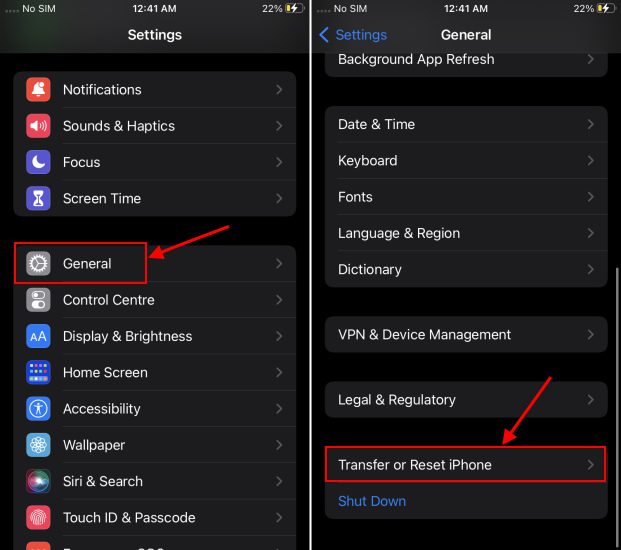
2. Zatim izaberite opciju „Obriši sav sadržaj i podešavanja“. Videćete ekran „Obriši ovaj iPhone“, gde treba da kliknete na „Nastavi“ da biste nastavili dalje.

3. Zatim unesite lozinku za potvrdu i izaberite opciju „Izbriši“ nakon što napravite rezervnu kopiju podataka na iCloud-u. I to je to. Uspešno ste resetovali svoj iPhone.

Koraci za prenos WhatsApp razgovora sa Androida na iPhone
Napomena: Koristili smo OnePlus Nord sa OxygenOS 12 baziranim na Androidu 12 i iPhone SE 2 sa iOS 15.5 da bismo testirali WhatsApp funkciju prenosa podataka u ovom vodiču. Želimo da napomenemo da se funkcija prenosa podataka razvija u fazama i da nije radila sa Androidom 11 (Asus ROG Phone 5s) niti sa iOS 16 beta (iPhone X) u našem testiranju.
Sada kada smo razjasnili osnove, pogledajmo kako možete besplatno da prenesete WhatsApp podatke sa Android telefona na iPhone. Da, više ne morate koristiti plaćene alate trećih strana za prebacivanje WhatsApp razgovora na svoj iPhone. Evo kako funkcioniše besplatan i zvaničan metod za prebacivanje razgovora sa Androida na iPhone:
1. Kada resetujete svoj iPhone, pokrenite proces podešavanja prateći uputstva na ekranu. Prijavite se na svoj Apple nalog i uradite sve potrebno, ali zaustavite se kada vidite ekran „Aplikacije i podaci“ tokom podešavanja.
2. Na ovom ekranu izaberite opciju „Premesti podatke sa Androida“ (druga od dole).

3. Na sledećem ekranu, pod nazivom „Premesti sa Androida“, dodirnite „Nastavi“ da biste videli kod za jednokratnu upotrebu koji treba da unesete u aplikaciju „Premesti na iOS“ na svom Android telefonu.

4. Sada pređite na svoj Android telefon i otvorite aplikaciju „Move to iOS“ (besplatno).
5. U aplikaciji dodirnite dugme „Nastavi“, prihvatite Apple-ove uslove i odredbe i dajte aplikaciji sve potrebne dozvole (dozvola za lokaciju je neophodna).

6. Nakon toga, ponovo ćete videti dugme „Nastavi“ na ekranu „Pronađi svoj kod“. Dodirnite dugme „Nastavi“ i unesite kod za jednokratnu upotrebu koji je prikazan na vašem iPhone-u (u koraku #3)

7. Kada unesete kod, vaš Android telefon će se bežično povezati sa vašim iPhone-om. Možda će biti zatraženo da izaberete i povežete se na lokalnu bežičnu mrežu iPhone-a kako biste dovršili proces uparivanja.
8. Nakon što uparite dva uređaja, videćete opciju „Prenesi podatke“ u aplikaciji „Premesti na iOS“ na vašem iPhone-u. Ovde izaberite opciju „WhatsApp“ sa liste. Videćete kvacicu i veličinu rezervne kopije WhatsApp podataka koju ćete preneti sa Androida na iPhone. Pritisnite dugme „Nastavi“ da biste nastavili.
Napomena: U međuvremenu, videćete poruku koja glasi: „Čeka se <broj modela uređaja>” na vašem iPhone-u. Pogledajte snimak ekrana ovde.

9. U ovom trenutku, opcija „Premesti razgovor na iOS“ u WhatsApp-u će se pojaviti na vašem ekranu, što znači da ste korak bliže prebacivanju poruka sa Androida na iPhone. Dodirnite dugme „Start“, a zatim dugme „Dalje“ kada WhatsApp završi sa pripremanjem vaših datoteka za prenos.

10. Zatim će WhatsApp uraditi svoju magiju i početi prenos vaših WhatsApp poruka i medija sa Androida na iPhone.

Napomena: Budite strpljivi, jer proces prenosa podataka WhatsApp-a može potrajati. Aplikacija obično kaže 4-5 minuta, ali može potrajati duže ako je rezervna kopija prilično velika. Prebacio sam WhatsApp rezervnu kopiju od 1,7 GB sa Androida na iPhone i trebalo je oko 30 minuta.
11. Konačno, i vaš Android telefon i iPhone će prikazati poruku „Transfer Complete“ kada vaše WhatsApp poruke budu uspešno prebačene na vaš Apple uređaj.

Podesite WhatsApp i dovršite prenos podataka na iPhone-u
Sada možete ostaviti Android telefon i dodirnuti dugme „Nastavi sa podešavanjem iPhone-a“ na svom Apple uređaju, kao što se vidi na gornjoj slici. Nakon toga, sledite dole navedene korake da biste podesili WhatsApp na svom iPhone-u:
12. Kada ste na početnom ekranu, idite u App Store i instalirajte WhatsApp (besplatno).

13. Zatim otvorite WhatsApp Messenger na svom iPhone-u i odmah ćete videti upit „Premesti razgovore sa Androida“. Dodirnite dugme „Start“ i dajte WhatsApp-u potrebne dozvole za prebacivanje poruka sa Androida na iPhone.

14. Kada to uradite, videćete da WhatsApp uvozi vaše razgovore sa vašeg Android telefona na iPhone. Ovo može potrajati oko 10 do 15 minuta ili više, u zavisnosti od veličine vaše rezervne kopije. Videćete „Transfer je završen“ nakon toga i možete da podesite svoj profil.

15. I voila, gotovi ste! Uspešno ste preneli svoje poruke i medije sa Androida na iOS.

Omogućite iCloud Backup za WhatsApp na iPhone-u
Kada ste završili, postoji poslednji korak koji treba da sledite radi sigurnosti. Važno je napomenuti da su vaši podaci prebačeni na vaš iPhone pomoću lokalne rezervne kopije, tako da morate ručno omogućiti iCloud rezervnu kopiju za WhatsApp.
Da biste to uradili, idite na „Podešavanja -> Četovi -> Rezervna kopija ćaskanja“ i izaberite opciju „Napravi rezervnu kopiju sada“ da biste zadržali istoriju razgovora i medije na iCloud-u. Sada, kada god pređete na drugi iPhone, možete lako da vratite sve svoje prethodne poruke koristeći iCloud rezervnu kopiju. Za više WhatsApp saveta i trikova, pogledajte povezani članak.

Ne možete da prenesete WhatsApp razgovore sa Androida na iPhone? Kako popraviti!
Ako imate problema prilikom prebacivanja poruka sa Android telefona na iPhone, isprobajte sledeća rešenja:
1. Prvo se uverite da i vaš Android telefon i iPhone ispunjavaju osnovne zahteve navedene na početku ovog članka. Takođe, uverite se da koristite kompatibilnu verziju WhatsApp-a na svojim uređajima.
2. Zatim, ne zaboravite da resetujete svoj iPhone pre nego što prebacite svoje stare WhatsApp razgovore sa Androida na iPhone. Ne možete da prebacite WhatsApp podatke na već aktivirani iPhone, jer „nije moguće spojiti novu i staru istoriju“, navodi WhatsApp na svojoj stranici podrške. Zato sledite gore navedene korake da biste resetovali svoj iPhone pre nego što nastavite dalje. Ako podešavate potpuno novi iPhone, ne morate da brinete o tome.
3. Zapamtite da i Android telefon i iPhone moraju da budu povezani na istu Wi-Fi mrežu da bi prenos razgovora funkcionisao.
4. Ako su ove dve stvari na mestu, obavezno se prijavite na WhatsApp na svom iPhone-u koristeći isti broj telefona koji ste koristili na svom Android telefonu. Ne možete menjati brojeve telefona tokom procesa prenosa.
5. Konačno, postoji mogućnost da aplikacija „Premesti na iOS“ ne radi ispravno ili da se ruši na vašem Android telefonu. Ako je to slučaj, na svojoj zvaničnoj stranici za podršku, WhatsApp predlaže da kontaktirate Apple podršku kako bi vam pomogli da rešite problem.
Često postavljana pitanja (FAQ)
Kako da prenesem WhatsApp istoriju razgovora sa Androida na iPhone?
Od 14. juna, WhatsApp je zvanično dodao podršku za prenos razgovora sa Androida na iPhone. Jednostavno vam je potreban kompatibilan Android telefon sa aplikacijom „Move to iOS“ i iPhone (novi ili resetovan) da biste prebacili poruke sa svog Android telefona na WhatsApp. U naš vodič smo dodali detaljna uputstva za prenos razgovora sa Androida na iPhone, pa ga pročitajte za više informacija.
Kako da vratim WhatsApp razgovore iz rezervne kopije Google diska na iPhone-u?
Ne možete da vratite WhatsApp razgovore koristeći rezervnu kopiju Google diska sa Android telefona na vašem iPhone-u. Umesto toga, sada možete da koristite aplikaciju „Premesti na iOS“ da biste lako preneli istoriju razgovora sa Android telefona na iPhone.
Da li je moguće preneti rezervnu kopiju WhatsApp-a sa Google diska na iCloud?
Da, sada je moguće napraviti rezervnu kopiju vaših WhatsApp podataka sa Google diska na iCloud. Proces je malo komplikovan i uključuje prenos vaših razgovora sa Androida na iPhone koristeći zvanični proces koji podržava WhatsApp. Zahteva resetovanje iPhone-a na fabrička podešavanja i Android telefon sa aplikacijom Premesti na iOS. Kada uspešno prebacite razgovore sa Androida na iPhone, možete da uključite iCloud rezervne kopije na svom iPhone-u. Objasnili smo kako to funkcioniše u našem vodiču.
Može li WhatsApp da čita razgovore koje prenosim sa Androida na iPhone?
Ne, WhatsApp neće moći da vidi podatke koje prenosite sa Androida na iPhone. Takođe, vaše poruke neće ići ni na jedan server za skladištenje u oblaku osim ako ne omogućite iCloud rezervne kopije nakon prebacivanja podataka.
Da li će moje WhatsApp poruke biti izbrisane sa Androida nakon prelaska na iPhone?
Odgovor je ne. „Vaš Android telefon će i dalje imati vaše podatke osim ako ne izbrišete WhatsApp ili obrišete telefon“, navodi gigant za razmenu poruka na svojoj stranici podrške.
Prebacite WhatsApp poruke sa Androida na iPhone
Dakle, da, ako pažljivo pratite uputstva korak po korak opisana gore, moći ćete lako da prenesete svoje WhatsApp razgovore na svoj novi iPhone. Štaviše, za one koji prelaze sa iPhone-a na Android, gigant za razmenu poruka vam omogućava da prebacujete poruke i obrnuto. Ali ova funkcija je trenutno ograničena na Pixel, Samsung telefone i odabrane Android 12 telefone. Ipak, drago nam je što vidimo da je WhatsApp konačno preuzeo inicijativu i pojednostavio prelazak između mobilnih platformi. Gigant za razmenu poruka sada takođe nudi podršku za više uređaja, tako da možete da koristite WhatsApp na vebu ili desktopu kada vaš telefon nije povezan na internet. Možete da pogledate korake za njegovo podešavanje u povezanom članku. A ako imate bilo kakvih nedoumica, slobodno nam se obratite u komentarima ispod.